Excel 차트-표면 형 차트
표면 형 차트는 두 데이터 세트 간의 최적 조합을 찾으려고 할 때 유용합니다. 지형도에서와 같이 색상과 패턴은 동일한 값 범위에있는 영역을 나타냅니다.
표면 형 차트를 만들려면 범주와 데이터 계열이 모두 숫자 값인지 확인하십시오.
Step 1 − 워크 시트의 열 또는 행에 데이터를 정렬합니다.
Step 2 − 데이터를 선택합니다.
Step 3 −에 INSERT 탭의 차트 그룹에서 리본의 주식, 표면 또는 방사형 차트 아이콘을 클릭합니다.
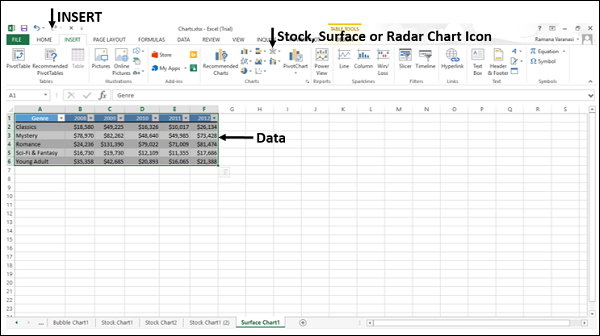
사용 가능한 다양한 유형의 Surface 차트가 표시됩니다.
표면 차트에는 다음과 같은 하위 유형이 있습니다.
- 3 차원 표면
- 와이어 프레임 3D 표면
- Contour
- 와이어 프레임 윤곽
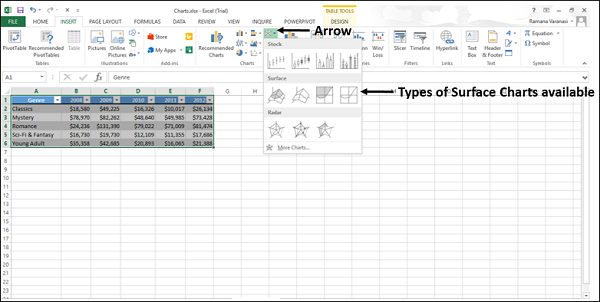
Step 4− 각 아이콘을 마우스로 가리 킵니다. 해당 차트 유형의 미리보기가 워크 시트에 표시됩니다.
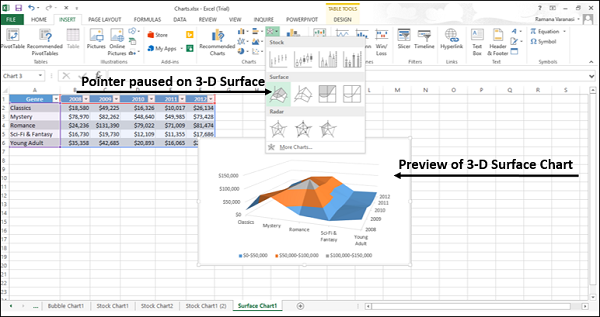
Step 5 − 데이터에 맞는 차트 유형을 더블 클릭합니다.
이 장에서는 각 표면 형 차트 유형이 언제 유용한 지 이해합니다.
3 차원 표면
3 차원 표면 형 차트는 데이터의 3 차원보기를 보여 주며, 이는 3 차원 기둥 형 차트 위에 펼쳐진 고무 시트로 상상할 수 있습니다. 일반적으로 확인하기 어려울 수있는 많은 양의 데이터 간의 관계를 표시하는 데 사용됩니다.
표면 차트의 색상 밴드 −
데이터 시리즈를 나타내지 마십시오.
값 간의 차이를 나타냅니다.
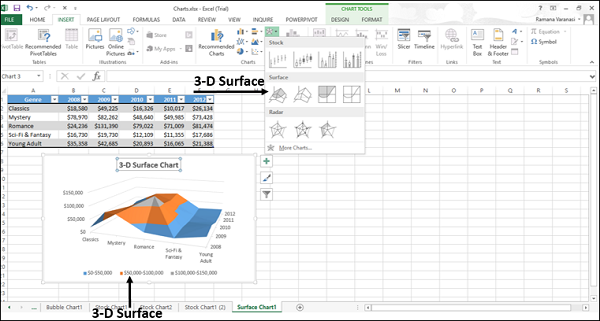
3 차원 표면 차트를 사용할 수 있습니다-
범주와 계열이 모두 숫자 값인 경우.
연속 곡선에서 두 차원의 값 추세를 표시합니다.
와이어 프레임 3D 표면
와이어 프레임 3 차원 표면 차트는 표면에 색상없이 표시되는 3 차원 표면 차트입니다. 이 차트는 선만 표시합니다. 와이어 프레임 3 차원 표면 차트는 읽기 쉽지 않지만 3 차원 표면 차트보다 훨씬 빠르게 큰 데이터 세트를 그릴 수 있습니다.
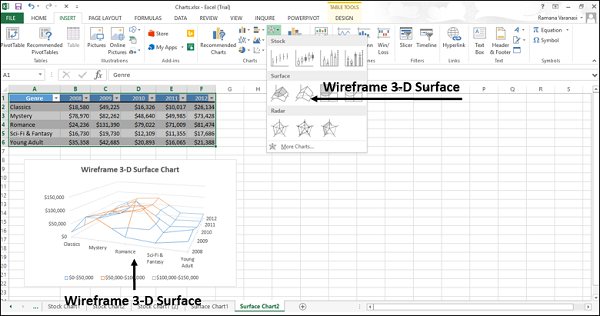
와이어 프레임 3 차원 표면 차트를 사용할 수 있습니다-
연속 곡선에서 두 차원의 값 추세를 표시합니다.
범주와 계열이 모두 숫자 값인 경우.
데이터가 스스로 뒤처 질 때.
윤곽
등고선 차트는 2 차원 지형도와 유사하게 위에서 본 표면 형 차트입니다.
등고선 차트에서
색상 밴드는 값의 특정 범위를 나타냅니다.
선은 동일한 값의 보간 된 점을 연결합니다.
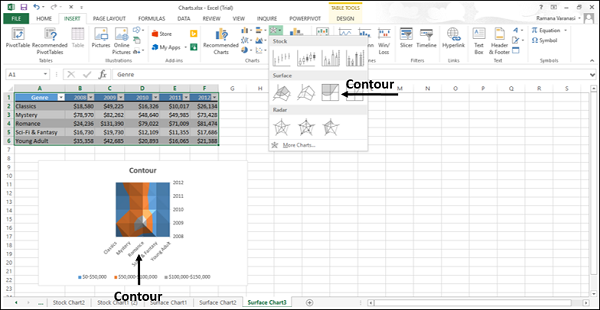
등고선 차트 사용 −
3 차원 표면 형 차트의 2 차원 평면도를 표시합니다.
색상을 사용하여 값의 범위를 나타냅니다.
범주와 계열이 모두 숫자 인 경우.
와이어 프레임 윤곽
와이어 프레임 등고선 차트는 위에서 본 표면 차트이기도합니다. 와이어 프레임 차트는 표면에 색상 밴드가없는 선만 표시합니다. 와이어 프레임 등고선 차트는 읽기가 쉽지 않습니다. 대신 3 차원 표면 형 차트를 사용할 수 있습니다.
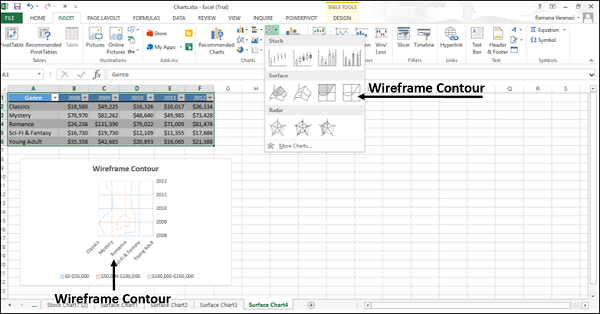
와이어 프레임 등고선 차트 사용
3 차원 표면 형 차트의 2 차원 평면도를 선으로 만 표시합니다.
범주와 시리즈는 모두 숫자입니다.
사용 고려 Contour 색상이이 차트 유형에 세부 사항을 추가하기 때문입니다.